win7系统无法访问局域网的解决步骤
编辑: 来源:U大侠 时间:2015-01-06
win7系统无法访问局域网要怎么办呢?有些用户在使用win7系统访问局域网的时候,系统却出现网络不通无法访问的情况,这是怎么回事呢?其实出现这问题的时候,我们可以通过测试网络和DNS解析来排除并解决。下面就随U大侠小编一起来看看win7系统无法访问局域网的解决步骤。
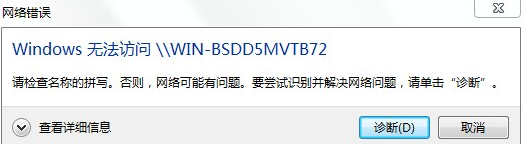
网络错误
一、测试网络
1、首先点击win7系统中的“开始”—“运行”,然后在运行对话框中键入“cmd”命令后按回车;
2、在打开的命令提示符窗口中,输入“ipconfig /all”,按下回车键,显示其网络配置,检查IP地址,子网掩码,默认网关,DNS服务器地址是否正确。
3、在命令提示符窗口,输入“ping 127.0.0.1”命令后执行,观察网卡能否转发数据,当连续出现“Reply from 127.0.0.1:bytes=32 time《1msTTL=128”,则说明网络网卡配置正确,如果连续出现“Request timed out”,则说明网络配置错误或网络有故障。
二、检查DNS解析的操作步骤
1、如果能ping通,但是却无法登陆互联网,则可使用nslookup命令测试DNS解析是否正确;
2、在命令提示符窗口中输入“nslookup www.cfan.com”,并按回车,当出现“Timed out”的提示时,则表示重试一定时间和一定次数之后,服务器没有响应请求,当出现“No response from server”的提示时,则表示服务器上没有运行DNS名称服务器;
3、如果经上述检测,电脑都正常通过,则网络正常,否则就可能是网络有不同程度的问题,可按照出现问题的位置进行解决即可。
相关文章:






